在ACDSee中怎么使用属性功能选项呢?在此,就是小编讲解的在ACDSee中使用属性功能选项的具体操作方法,一起去下文学习学习吧。
首先打开ACDSee,进入到主界面,可以点击桌面图标或菜单快捷方式,打开ACDSee
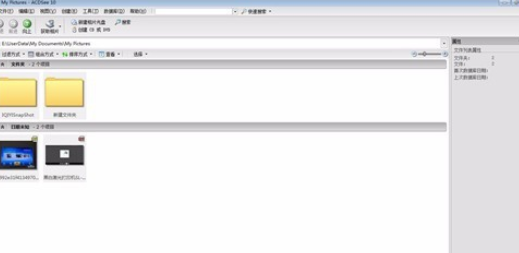
之后点击主界面左上角的“文件”选项,会弹出文件相关的功能选项
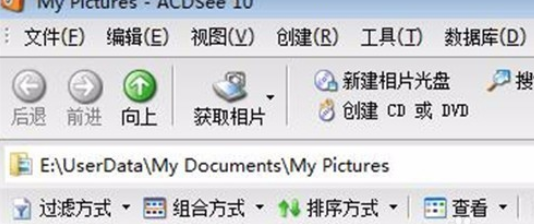
之后先打开一张图片,进入编辑界面,下面我们关闭图片编辑界面,会在首先打开ACDSee,进入到主界面,可以点击桌面图标或菜单快捷方式,打开ACDSee主界面,这张图片就会加载在主界面,选中状态
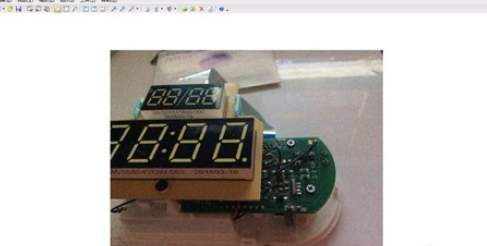
如图所示我们选中的图片
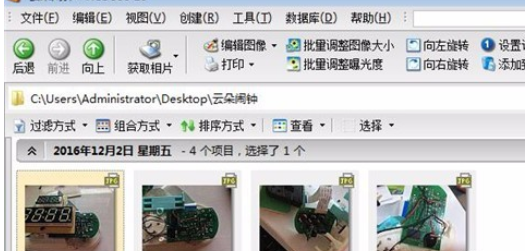
之后在文件中选中如图的“属性”选项
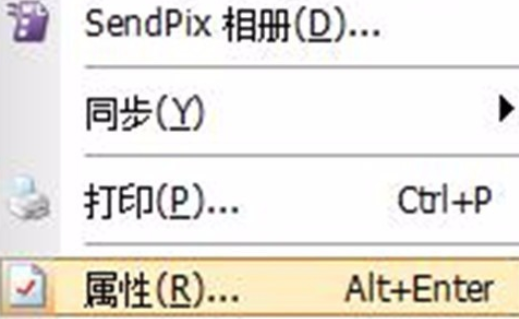
之后弹出属性的选项卡,我们在其中选择自己需要的功能设置即可
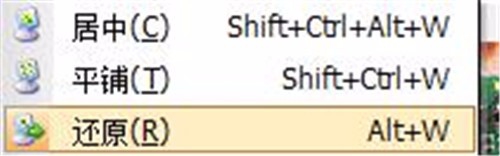
上文就是在ACDSee中使用属性功能选项的具体操作方法,你们都学会了吗?
 天极下载
天极下载































































